تم تصميم هذا الموقع الإلكتروني ليتم استخدامه مع ScanSnap Home 2.xx.
إذا كنت تستخدم ScanSnap Home 3.0 أو الإصدارات الأحدث، راجع هنا.
الصورة الممسوحة ضوئيًا ضبابية/لون الصورة الممسوحة ضوئيًا باهت
إن كانت الصورة الممسوحة ضوئيًا ضبابية أو كان لون الصورة الممسوحة ضوئيًا باهت، بينما تقوم بعمل مسح ضوئي من خلال ScanSnap، فتحقق مما يلي:
هل ارتفاع الوثيقة أكثر من 3 سم؟
يجب أن يكون ارتفاع المستند 3 سم أو أقل.
يشير الخط الموجود على جانب قاعدة ScanSnap إلى الحد الأقصى للارتفاع.
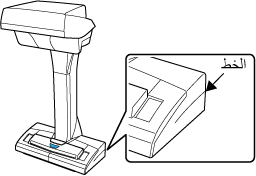
هل تقوم بعمل مسح ضوئي لمستندات بألوان فاتحة أو مستندات بأحرف صغيرة؟
حاول المسح الضوئي مجددًا بعد تحديد علامة الاختيار [الصور الملونة السميكة] في إعدادات المسح الضوئي في الإجراء التالي:
-
انقر فوق زر [Scan] في الجزء العلوي من النافذة الرئيسية لبرنامج ScanSnap Home لعرض نافذة المسح الضوئي.
إذا لم تكن النافذة الرئيسية معروضة بالفعل، فراجع لعرض النافذة الرئيسية.
حدد ملف التعريف الذي تستخدمه من قائمة ملفات التعريف.
انقر فوق
 لعرض نافذة [تحرير ملفات التعريف].
لعرض نافذة [تحرير ملفات التعريف].انقر فوق زر [خيار] في علامة التبويب [تلقيم] لعرض نافذة [خيار التلقيم].
حدد مربع الاختيار [الصور الملونة السميكة].
-
انقر فوق زر [Scan] في الجزء العلوي من النافذة الرئيسية لبرنامج ScanSnap Home لعرض نافذة المسح الضوئي.
إذا لم تكن النافذة الرئيسية معروضة بالفعل، فانقر فوق أيقونة [ScanSnap Home]
 في قائمة التطبيقات التي تظهر عند النقر فوق Launchpad في Dock.
في قائمة التطبيقات التي تظهر عند النقر فوق Launchpad في Dock. حدد ملف التعريف الذي تستخدمه من قائمة ملفات التعريف.
انقر فوق
 لعرض نافذة [تحرير ملفات التعريف].
لعرض نافذة [تحرير ملفات التعريف].انقر فوق زر [خيار] في علامة التبويب [تلقيم] لعرض نافذة [خيار التلقيم].
حدد مربع الاختيار [الصور الملونة السميكة].
عند تحديد مربع الاختيار [الصور الملونة السميكة]، سيتم تعطيل مربعي الاختيار [تقليل التفاوت] و [زيادة تباين النص] في نافذة [خيارات المسح الضوئي].